
皆さん、こんにちは(こんばんは)、「大-はなまる(@oooohanamaru)」です。
こちらのロジクール・ワイヤレスマウス Bluetooth Unifying「M585」を購入してみました。
 嫁ちゃん
嫁ちゃん普通な感じのマウスだね。
今回は私の購入条件を満たして、「とても普通のマウス」というものを選んだよ
Bluetoothマウスとしては、一般的なものだけど、意外とサイド(サムボタン)の「進む・戻る」ボタンが無いマウスも多いよ。
私の今回のマウス選びの条件
Bluetooth接続で、7ボタン(「進む」・「戻る」ボタン必須)であることと、安価であること(値段感は個人差があると思いますが、2000円ぐらいの値段帯)でした。
使用環境はWindowsとMac、たまにiPad
この条件であれば、それなりの値段を出せば、いくらでもあるのですが、それでは気軽に買えないので、今回の選択肢からは外しました。
選んだのは Logicool(ロジクール)のBluetoothマウス「M585」
2017年製のモデルになりますが、型落ちして値ごろ感があり、Amazonレビューもそこそこ高評価。サムボタン、左右スクロールボタンも付いており、コストパフォーマンスが良いのではないでしょうか。


「高機能が手のひらサイズにググッと凝縮」というキャッチコピー。ということで、カスタマイズ可能な7個のボタンや、24ヶ月の電池寿命、Bluetooth、Unifyingなどの機能があります。
いや「普通」に使えるものを望んでいるので、高機能じゃなくてもいいんだけど、あるならあるでよい。


サイズ感はこんな感じ


裏は、電源のON・OFFと、電池をいれる場所(ここにUnifyingのUSBドングルも入っている)


Bluetoothの無いPC環境でも、このドングルで「Unifying」接続すれば使用可能になります。Bluetoothよりも、レスポンスなどいいらしいですが、私はUSB端子が埋まるのがいやなので使いませんでした。
ペアリング(Bluetooth接続)
はじめの一代目はマウスの電源をONにすれば、ペアリングが始まりますので、Windows側のBluetoothのデバイス追加するだけで、Bluetooth接続は完了です。
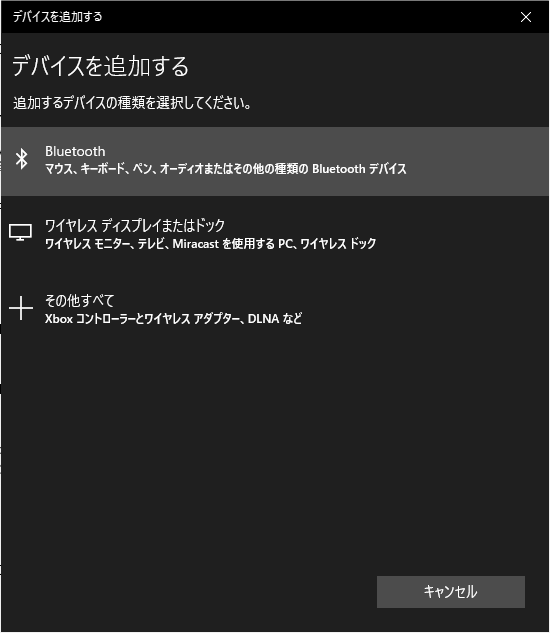
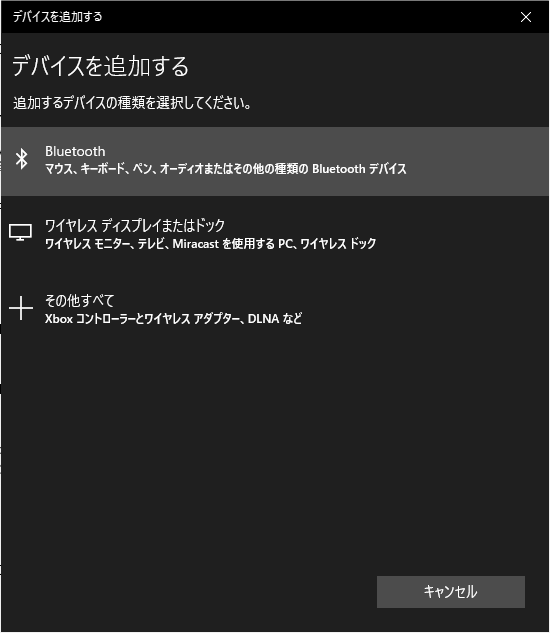
マウス真ん中にある「まるいボタン」を3秒押しでもペアリングすることができます。これは2台のPCやタブレットとの接続切り替えにも使うボタンです。


実際に使ってみた感想
静音マウスではないので、各ボタンのクリック音はします。「カチッ」と。
どのボタンも軽い力で押せ、遊びが少なく、軽快な操作ができました。
スクロールホイールは、回転時に、ほんの少しだけ「クリック感」があります。
特に遅延などは感じませんでした。PC環境が異なると遅延もあるのかもしれないですが。
その場合「Unifying」での接続で改善できるかもしれません。
「Logicool Options」を使ってマウスの簡単な設定もすることができました。
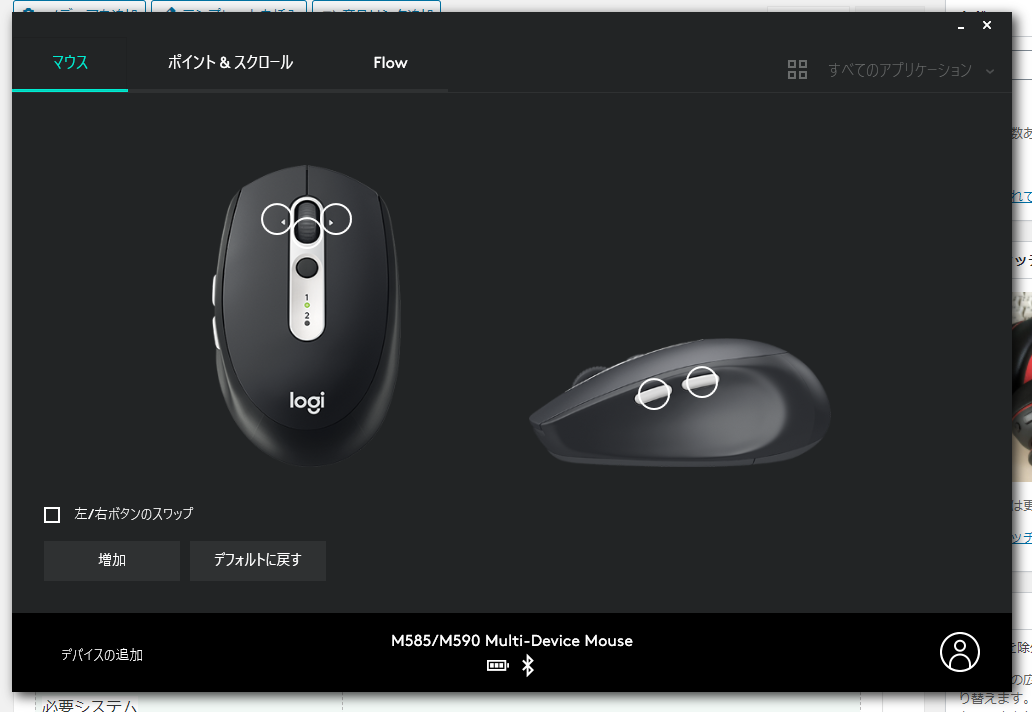
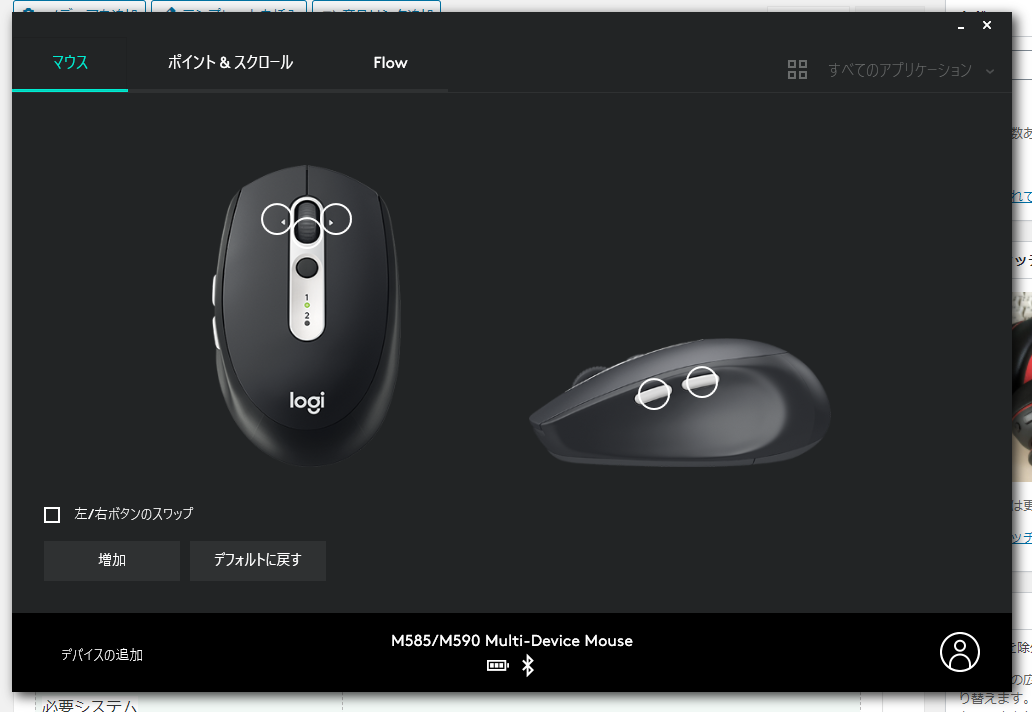
私は「ポインタの速度」と「スムーズスクロール」の無効を設定しました。
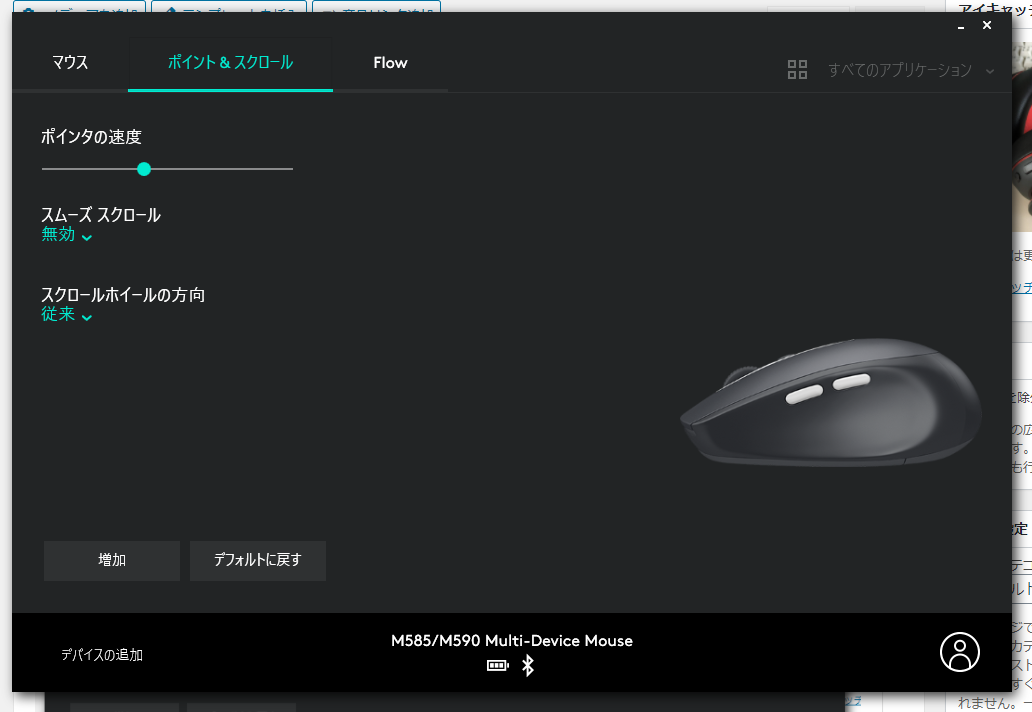
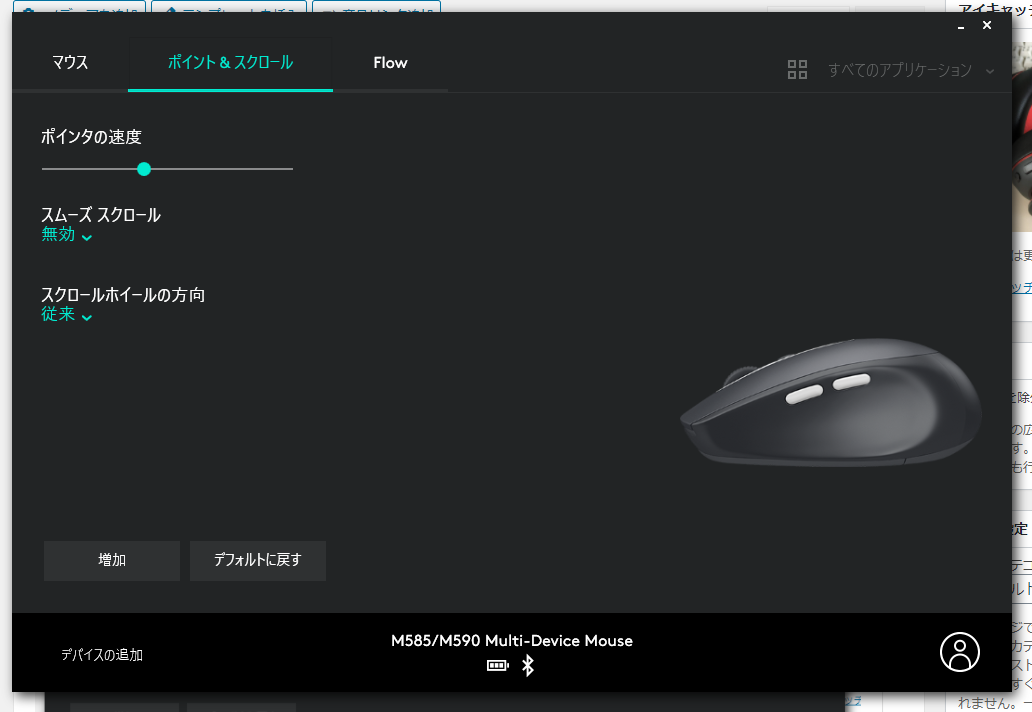
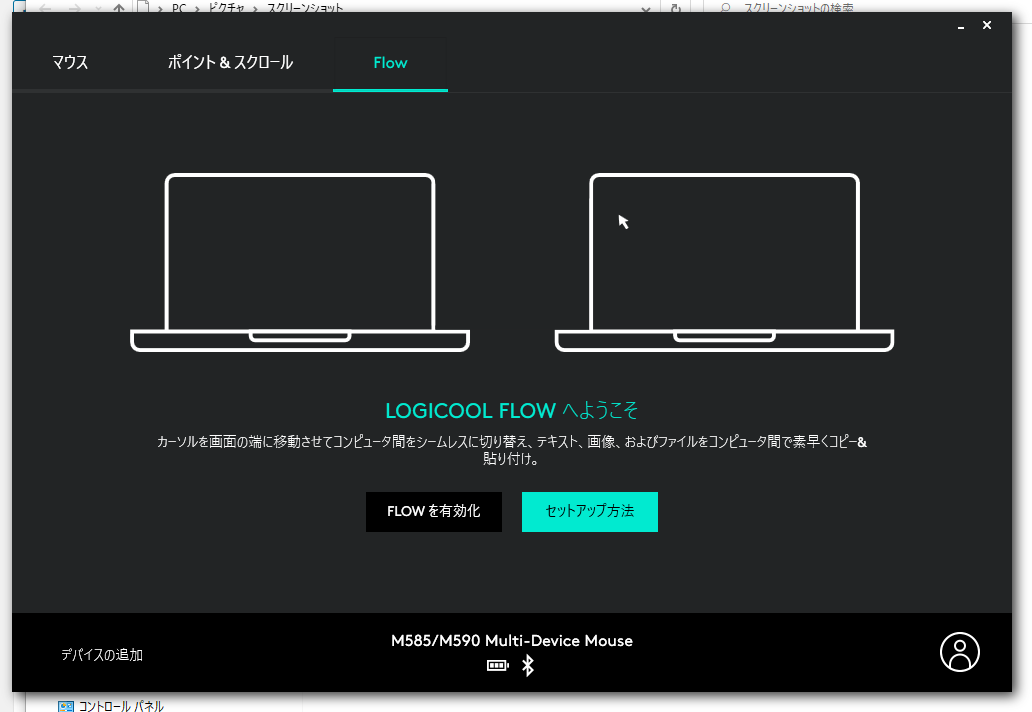
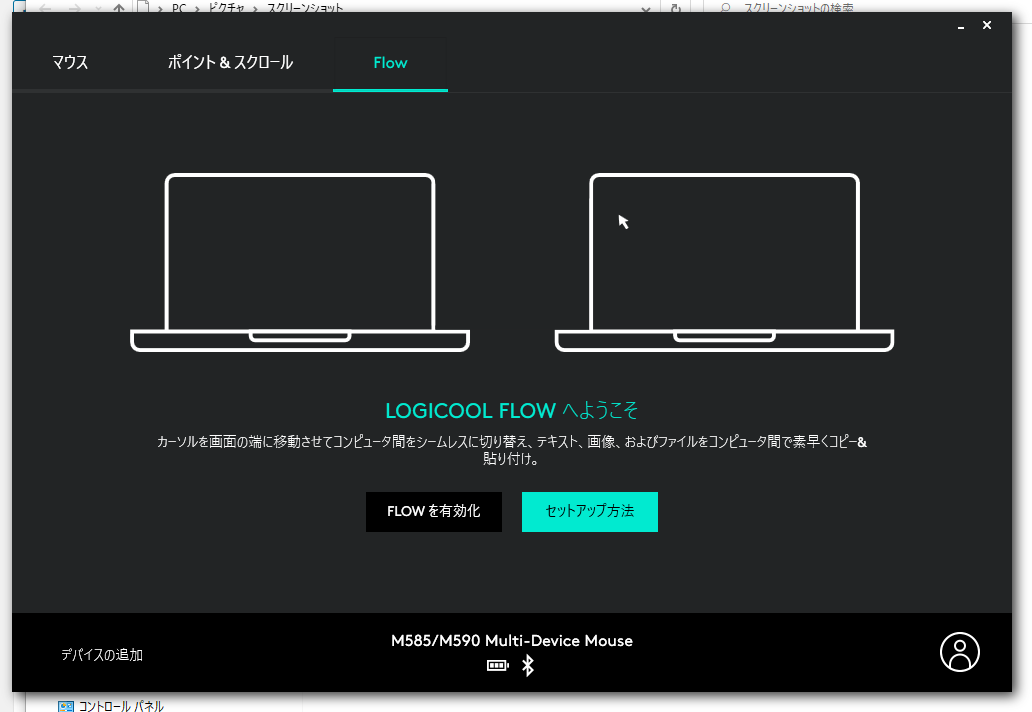
結局のところ「慣れ」で済ませてしまえば、簡単な話なのですが、この「とても普通」なマウスは、普通だけあって、慣れを必要としない操作感です。ペアリングの切り替えもスムーズです。
主な製品仕様
| 必要システム | Bluetooth 必須:Bluetooth low energy テクノロジー Windows 10以降、Windows 8、Mac OS 10.10以降、Chrome OS、Android 5.0以降 |
| |
おわりに



とても「普通」を良くした感じだったんだね
そうなんだよ。すごいゲーミングマウスとか、高機能なマウスとかではなく、普通に使えて、必要十分でストレスがない感じかな。値段もお手頃なので、手に入れやすいと思います。
この記事がお役に立ちましたら幸いです。
では、また。
※本サイトの漫画やイラストはフィクションであり、実在の製品・団体・人物・地名とは関係ありません。
※本サイトに掲載する情報には充分に注意を払っておりますが、その内容について保証するものではありません。
※本サイトの使用ならびに閲覧によって生じたいかなる損害にも責任を負いかねます。


